Êtes-vous tombé sur l’erreur Xbox Live 0x80045C3C ? Ne paniquez pas, ce tutoriel vous aidera à surmonter la situation. Alors sans plus tarder, commençons la discussion.

L’application Xbox Live est une application fantastique qui propose aux joueurs de découvrir plus de jeux et de les télécharger ensuite avec le pass de jeu. En utilisant cette application, les joueurs peuvent jouer aux jeux de la console sur leur PC Windows avec toutes les fonctionnalités de la console. Il est principalement utilisé par les joueurs qui veulent jouer aux jeux sur console mais qui n’ont pas de console et maintenant ils peuvent également jouer à ce jeu sur leur PC.
Mais malheureusement, plusieurs utilisateurs ont signalé un problème sur les forums et les sites Web communautaires où ils sont confrontés à une erreur inattendue qui est “Erreur Xbox Live 0x80045C3C”. ils ont affirmé que lorsqu’ils essayaient de se connecter à leur application Xbox, le message d’erreur mentionné ci-dessous s’affichait sur leur écran avec le code d’erreur.
“Désolé, nous ne pouvons pas vous connecter pour le moment”
En raison de quoi, ils ne peuvent pas se connecter à la barre de jeu Xbox et à une autre application qui utilise Xbox live. Donc, si vous êtes celui qui souffre de la même situation, continuez à lire le blog jusqu’à la fin.
Pourquoi j’ai l’erreur Xbox Live 0x80045C3C ?
Il peut y avoir plusieurs raisons de faire face à l’erreur et différents utilisateurs ont signalé diverses raisons pour le problème ci-dessus. Mais nous avons rassemblé quelques coupables potentiels qui jouent un rôle essentiel dans la conduite de l’erreur.
- Si vous utilisez la version obsolète de Windows, cela peut entraîner le problème ci-dessus.
- Une autre raison majeure de faire face à l’erreur est la corruption des fichiers système. Les fichiers système corrompus peuvent créer d’autres problèmes majeurs pour vous.
- Certains utilisateurs ont également signalé avoir rencontré l’erreur juste après l’installation de Windows. Parfois, il arrive que l’installation se fasse correctement et entraîne donc des erreurs gênantes.
Méthodes de dépannage pour l’erreur Xbox Live 0x80045C3C
Méthodes 1 : Mettre à jour Windows vers la dernière version
La toute première chose que nous vous suggérons de mettre à jour votre Windows vers la dernière version. La mise à jour de Windows actualisera le logiciel et corrigera ses problèmes/bogues. Pour ce faire, vous pouvez suivre les instructions ci-dessous :
- Allez dans le menu Démarrer et cliquez sur Paramètres > appuyez sur Mise à jour et sécurité
- Dans le panneau de gauche, sélectionnez Mise à niveau de Windows et appuyez sur le bouton Rechercher les mises à jour, votre travail est terminé ici, il fera le reste.
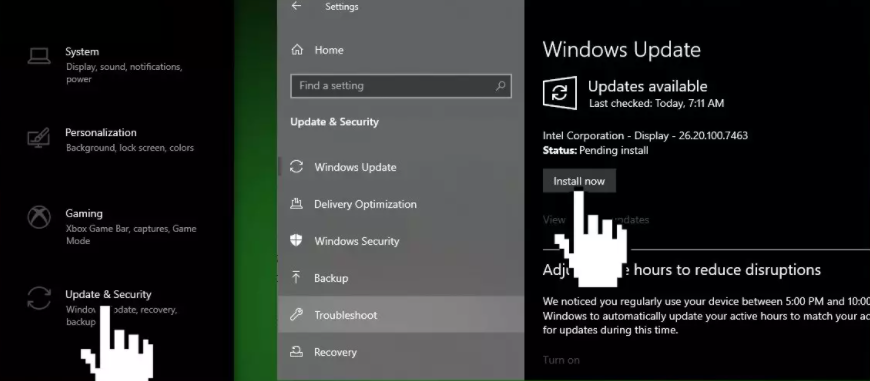
Méthode 2 : essayez de réinitialiser l’application Xbox
Dans cette méthode, nous vous suggérons de réinitialiser l’application Xbox. De nombreux utilisateurs ont revendiqué le succès après avoir réinitialisé leur application Xbox. Pour ce faire, vous pouvez suivre les directives :
- Accédez au champ de recherche et saisissez PowerShell
- Ensuite, dans la liste, sélectionnez Powershell> appuyez sur Exécuter en tant qu’administrateur
- Tapez la commande : Get-AppxPackage -name « Microsoft.XboxApp » | Remove-AppxPackage, puis appuyez sur la touche Entrée
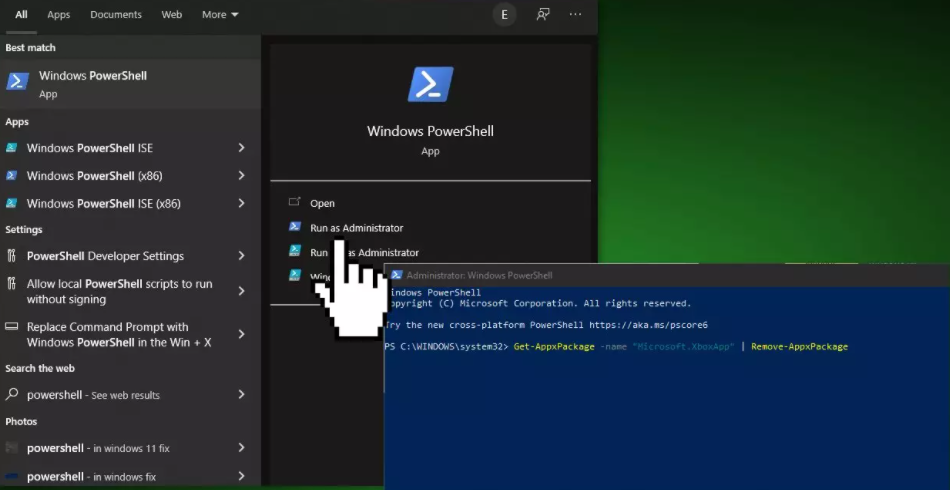
Méthode 3 : Réinitialiser le package d’application Xbox
Vous pouvez également essayer de réinitialiser le package d’applications Xbox.Dans cette méthode, vous devez exécuter l’application en tant qu’administrateur. Pour ce faire, suivez les instructions ci-dessous :
- Accédez à la zone de recherche et saisissez Powershell
- Dans la liste apparue, sélectionnez Powershell et sélectionnez Exécuter en tant qu’administrateur
- Tapez la commande : Get-AppXPackage -AllUsers | Pour chaque {Add-AppxPackage -DisableDevelopmentMode -Register “$($_.InstallLocation)\\Axml”} et appuyez sur la touche Entrée
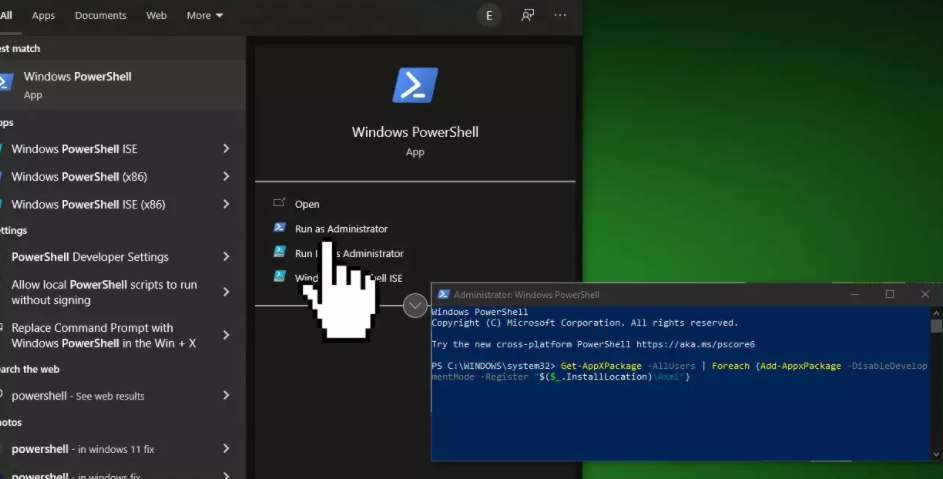
Méthode 4 : restaurer le système
- Pour restaurer le système, accédez à la barre de recherche et saisissez Créer un point de restauration
- Appuyez sur le bouton Restauration du système
- Sélectionnez ensuite choisir un autre point de restauration> appuyez sur Suivant
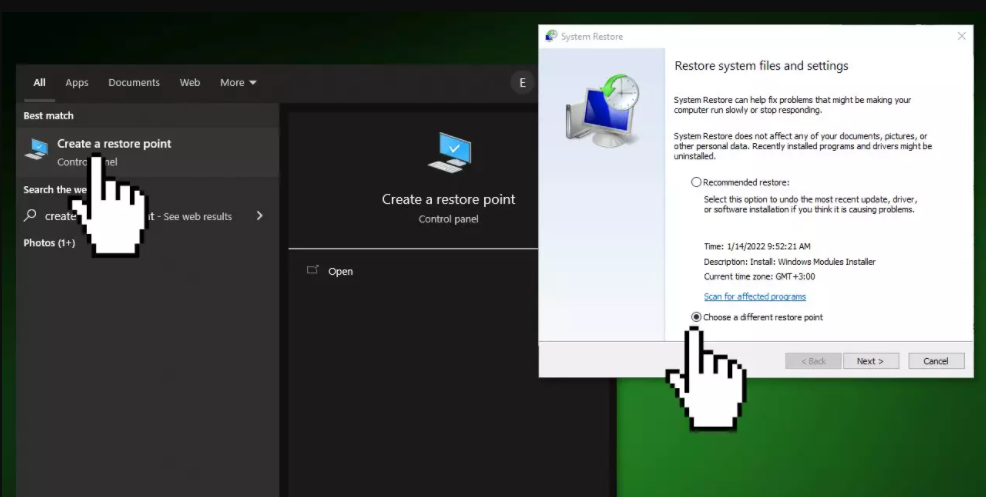
- Il faut choisir une date de restauration juste avant l’apparition du problème > cliquer sur Suivant
- Ensuite, entrez le mot de passe, si demandé, puis suivez les instructions à l’écran pour sélectionner un emplacement de restauration
- Enfin, réinitialisez votre appareil
Méthode 5 : Vérifier le disque
Vous pouvez également rencontrer l’erreur Xbox Live 0x80045C3C, si votre disque a été endommagé. Vous devez le vérifier et pour ce faire, suivez les étapes ci-dessous :
- Assurez-vous que votre disque n’est pas endommagé. Vous pouvez le vérifier en utilisant l’invite de commande administrative.
- Vous devez suivre la commande mentionnée ci-dessous si vous utilisez le disque dur comme pilote principal (par défaut C, où vous avez installé votre système d’exploitation), puis appuyez sur Entrée
chkdsk c: /f
- Utilisez la commande de mention ci-dessous, si vous utilisez SSD
chkdsk c: /f /r /x
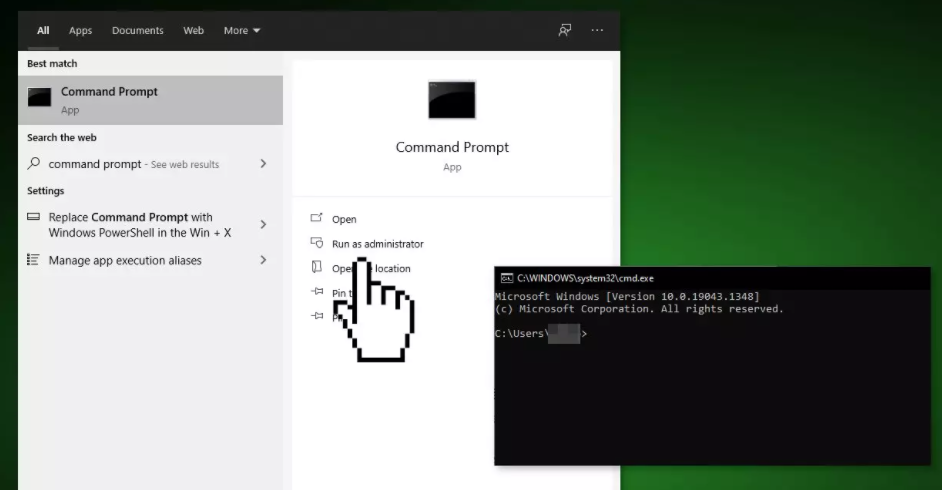
- Tapez “Y” et appuyez sur la touche Entrée, si vous recevez une erreur
- Enfin, redémarrez votre appareil pour effectuer la verification
Méthode 6 : réparer les fichiers système corrompus
Comme nous l’avons mentionné précédemment dans ce journal, les fichiers système corrompus peuvent créer de nombreux problèmes pour un utilisateur et l’erreur Xbox Live 0x80045C3 en fait partie. Afin de réparer vos fichiers système endommagés / corrompus, il est suggéré d’utiliser une invite de commande et d’exécuter une analyse SFC. Pour ce faire, suivez les instructions ci-dessous :
- Sous la barre de recherche Windows, tapez cmd, puis cliquez avec le bouton droit sur l’invite de commande et choisissez Exécuter en tant qu’administrateur
- Cliquez ensuite sur Oui, une fois que le contrôle de compte d’utilisateur est invité
- Tapez la commande sfc /scannow et appuyez sur Entrée
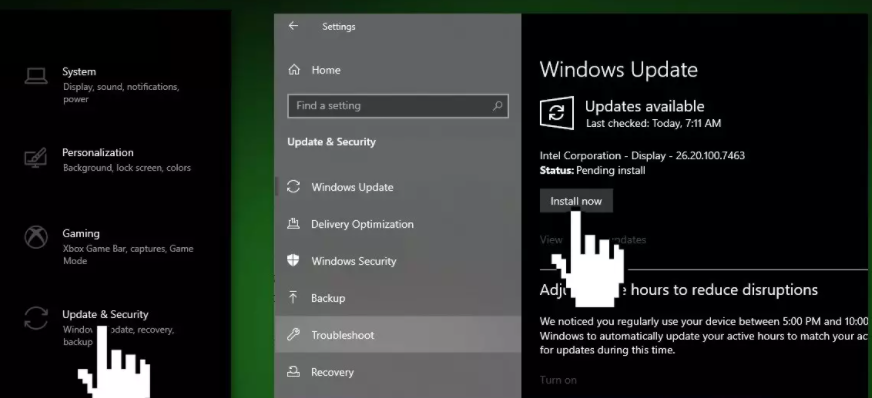
- Redémarrez ensuite votre ordinateur
- Utilisez les lignes de commande mentionnées ci-dessous une par une (appuyez sur Entrée après chaque commande) dans le même ordre, si le SFC affiche une erreur.
DISM /En ligne /Cleanup-Image /CheckHealth
DISM /En ligne /Cleanup-Image /ScanHealth
DISM /En ligne /Cleanup-Image /RestoreHealth
Méthode 7 : Réparer le runtime Visual C++
- Pour ce faire, appuyez simultanément sur la touche Windows + R pour ouvrir la boîte de dialogue Exécuter> tapez appwiz.cpl et appuyez sur Entrée
- Ensuite, désinstallez tous les runtimes MS Visual C++ à l’exception de 2010 et 2012
- Sous la liste des applications installées, localisez MS Visual C++ Runtime 2012
- Sélectionnez ensuite cette entrée et faites un clic droit puis sélectionnez Modifier
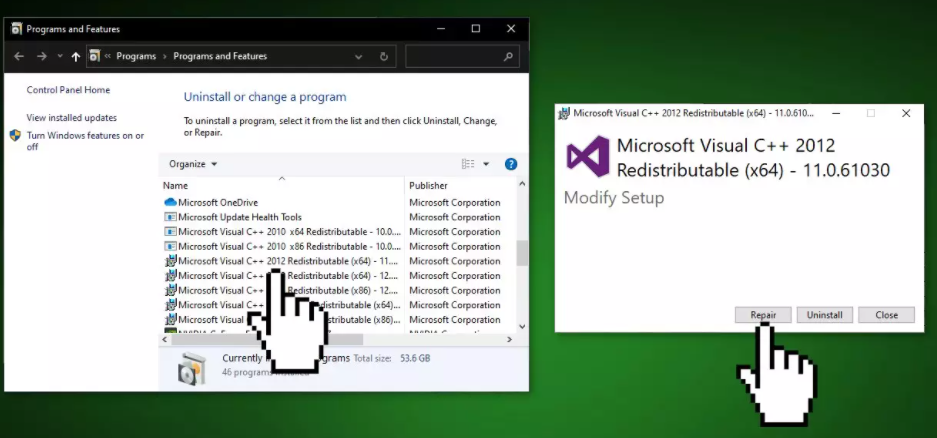
- Enfin, cliquez sur Réparer et laissez le processus se terminer
- Une fois terminé, redémarrez votre ordinateur normalement.
Méthode 8 : Effacer le cache du Windows Store
Le cache du Windows Store corrompu peut être une raison majeure pour faire face à l’erreur Xbox Live 0x80045C3C, nous vous suggérons donc de l’effacer et de suivre les étapes ci-dessous :
- Appuyez d’abord sur la touche Windows + R de votre clavier pour ouvrir la boîte Exécuter
- Tapez ensuite wsreset.exe et appuyez sur la touche Entrée
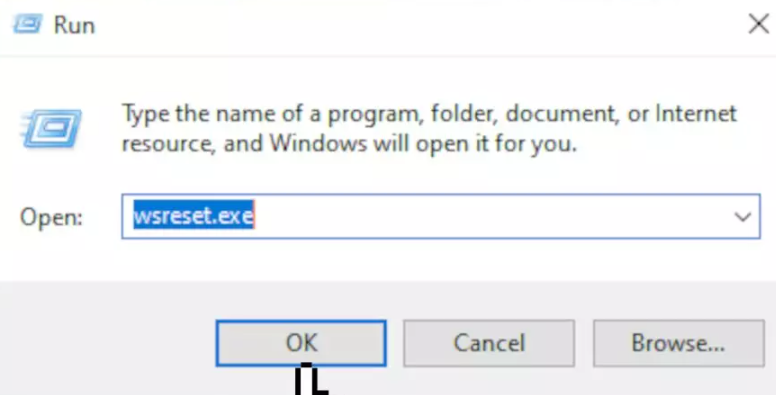
Méthode 9 : réinstaller l’application
Si vous rencontrez toujours des problèmes avec l’erreur ci-dessus, nous vous suggérons de désinstaller puis de réinstaller l’application Xbox sur votre PC Windows et pour ce faire, suivez les étapes ci-dessous :
- Vous devez ouvrir le menu de recherche > saisir Applications et fonctionnalités
- Dans la liste des applications, recherchez l’application Xbox, puis cliquez sur Désinstaller
- Accédez au Microsoft Store, puis réinstallez l’application Xbox à partir d’ici

Méthode 10 : optez pour un outil de réparation automatique
Nous vous recommandons un outil de réparation automatique si vous manquez de temps. En quelques clics, cet outil réparera vos fichiers système endommagés/corrompus. Cela résoudra non seulement votre problème ci-dessus, mais corrigera un autre dysfonctionnement de votre machine comme les erreurs BSOD, les erreurs DDL et bien d’autres. Si vous ne rencontrez aucun autre problème, vous pouvez également opter pour cet outil. Il analysera complètement votre système et le rendra exempt de bogues.
Conclusion
C’est tout à propos de l’erreur Xbox Live 0x80045C3C. J’ai fait de mon mieux pour fournir toutes les informations possibles pour résoudre le problème. Et maintenant, c’est à vous de suivre nos directives. J’espère vraiment que les méthodes vous aideront.
En dehors de cela, si vous avez d’autres questions ou préoccupations, n’hésitez pas à partager sur notre page Facebook et Twitter. Merci pour votre temps.


